win8改win7需知的bios设置技巧
来源:www.laobaicai.net 发布时间:2016-04-05 16:03
新入手的笔记本电脑,预装的是win8系统,但发现该win8兼容性很不好,许多程序都不能直接使用,操作方法繁琐,于是想装回win7,但不知道如何进入bios设置,下面就一起来看win8改win7bios设置方法。
步骤如下:
1.开机按f2进入bios。
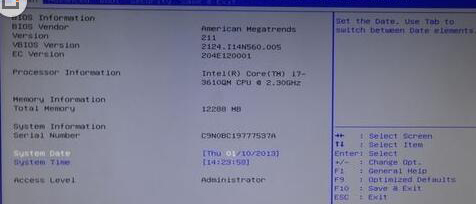
2.切换到Security标签,找到Secure BOOT Control,将Enabled改为Disabled,这一步的作用是关闭微软的Secure BOOT,这个功能开启会导致不能识别到u盘启动进行系统安装。
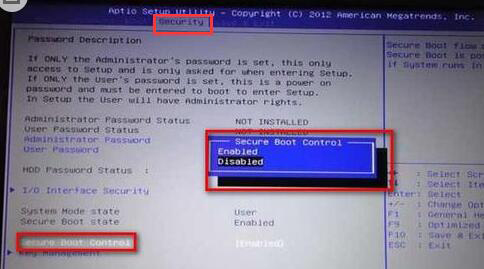
3.接着切换到BOOT标签,将Launch CSM改为Enabled,即可将UEFI的BIOS改为传统BIOS(如果是灰色不可以选择,先按F10保存退出再次进入就可以选择了)。
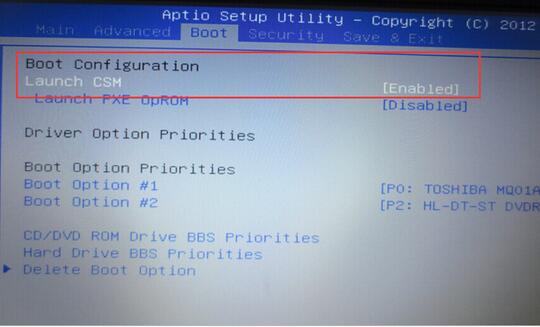
4.最后按F10 保存并退出,重新启动。开机时长按ESC键调出开机启动项,就可以选择u盘或光盘启动了。
以上就是关于win8改win7如何进入bios设置的方法介绍,如果你在装win7时也遇到不认盘的情况不妨参考以上方法试着解决。
上一篇:华硕如何设置老白菜u盘启动
下一篇:富士通笔记本bios设置u盘启动
推荐阅读
"如何将u盘设为第一启动项"
- 荣耀MagicBook14笔记怎么进入bios设置u盘启动 2021-11-01
- 联想YOGA 14s笔记本如何进入bios设置u盘启动 2021-11-01
- 联想威6-14笔记本怎么进入bios设置u盘启动 2021-10-30
- u盘启动快捷键是哪个键 2021-10-19
联想拯救者Y7000怎么升级bios
- 华为MateBook 13怎么进bios?华为MateBook 13怎么设置一键U盘启动 2021-10-11
- 联想小新青春版14笔记本如何进入bios设置u盘启动 2021-10-01
- 联想小新锐7000笔记本如何进入bios设置u盘启动 2021-10-01
- 联想小新15笔记本怎么进入bios设置u盘启动 2021-09-15
老白菜下载
更多-
 老白菜怎样一键制作u盘启动盘
老白菜怎样一键制作u盘启动盘软件大小:358 MB
-
 老白菜超级u盘启动制作工具UEFI版7.3下载
老白菜超级u盘启动制作工具UEFI版7.3下载软件大小:490 MB
-
 老白菜一键u盘装ghost XP系统详细图文教程
老白菜一键u盘装ghost XP系统详细图文教程软件大小:358 MB
-
 老白菜装机工具在线安装工具下载
老白菜装机工具在线安装工具下载软件大小:3.03 MB










